'>

Ako prisluškujete ATTEMPTED_SWITCH_FROM_DPC plavi zaslon smrtne pogreške, niste sami. Mnogi korisnici sustava Windows 10 također prijavljuju ovaj problem.
Koliko god se iritantno čini, to je moguće popraviti. Evo 4 ispravka koja možete isprobati. Možda ih nećete morati probati sve; samo se spusti dolje dok ne nađeš da ti odgovara.
- Pokrenite provjeru memorije
- Izvršite provjeru diska
- Ponovo instalirajte upravljačke programe uređaja
- Vratite ili osvježite Windows 10
1. Pokrenite provjeru memorije
Jedan od mogućih uzroka je neispravan memorijski softver. Da biste bili sigurni da ste pronašli točan uzrok, možete pokrenuti provjeru memorije prema uputama:
( Bilješka da bi cijeli postupak mogao potrajati prilično vremena da se završi. )
1) Na tipkovnici pritisnite Tipka s logotipom sustava Windows i tip dijagnostika memorije . Klik Dijagnostika memorije sustava Windows .
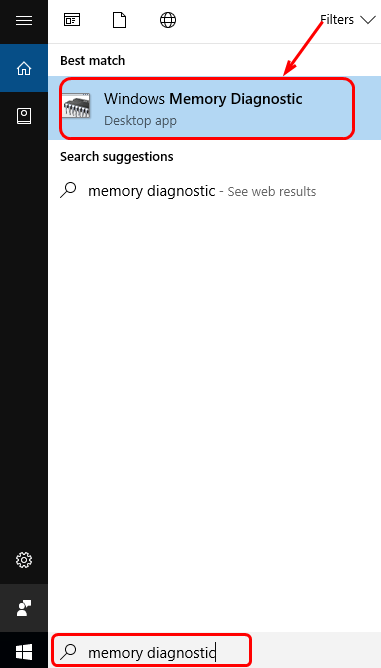
2) Provjerite jeste li spremili svoj rad, a zatim odaberite Ponovo pokrenite odmah i provjerite ima li problema (preporučeno) .
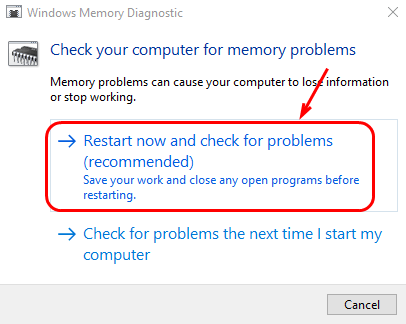
3) Računalo će se ponovo pokrenuti. Tada ćete vidjeti Windowsov dijagnostički alat za memoriju kako radi svoj posao.
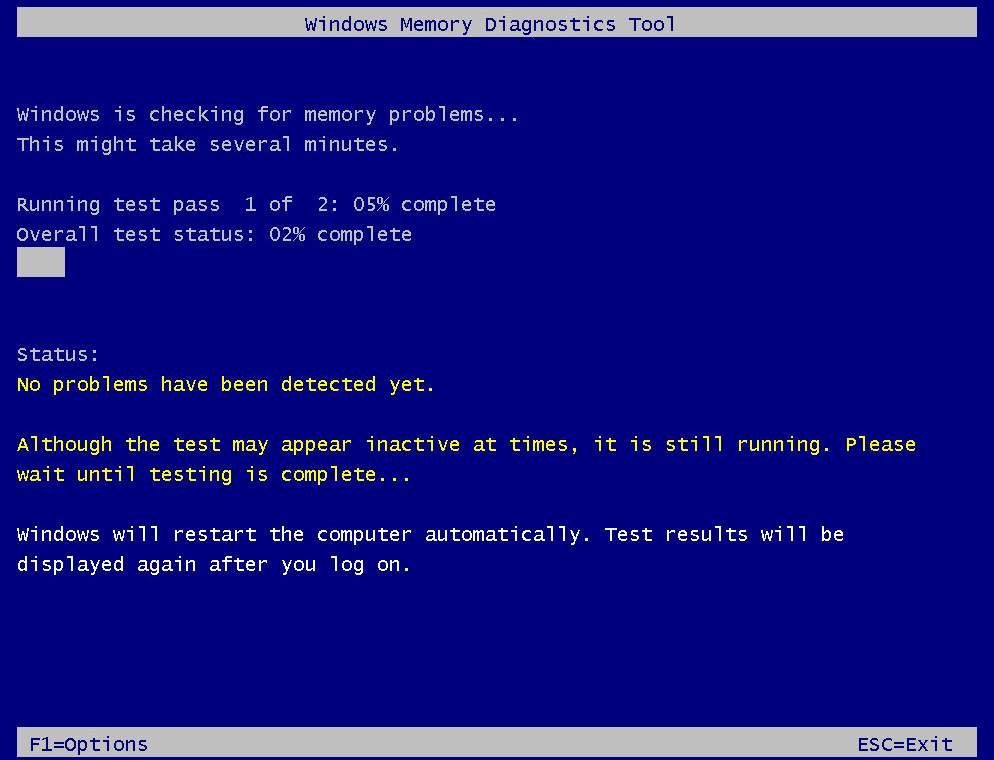
4) Računalo će se automatski ponovno pokrenuti i vratiti na radnu površinu sustava Windows. Rezultat testa prikazat će se nakon prijave. Ako se rezultat ne prikaže automatski, možete ga provjeriti ručno.
Pritisnite Win + R istodobno upišite eventvwr.msc i pritisnite Unesi .
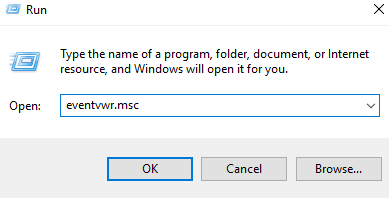
Na lijevom oknu, pod kategorijom Zapisnici sustava Windows, klik Sustav . U desnom oknu kliknite Pronaći… .
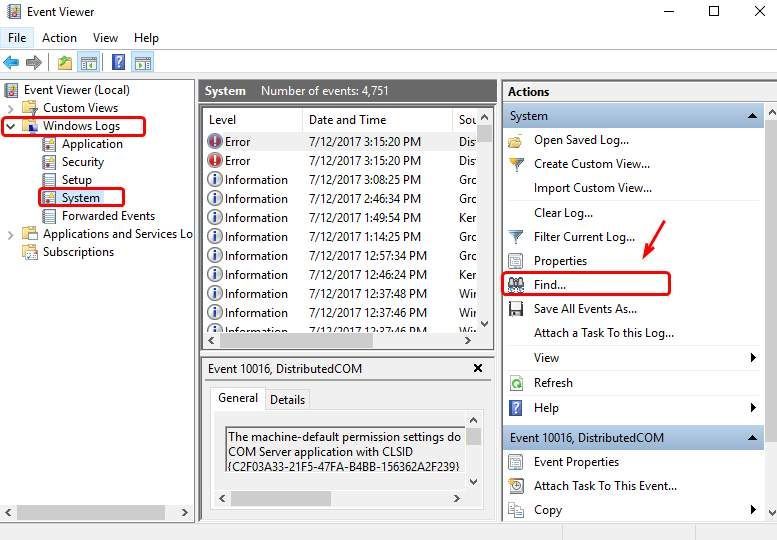
Tip MemoryDiagnostic u okviru za pretraživanje i pritisnite Enter, moći ćete vidjeti rezultat prikazan na dnu prozora.
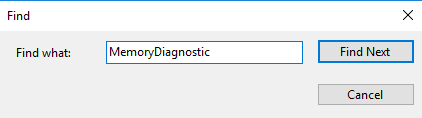
5) Ako rezultat dijagnoze vaše memorije pokaže da postoje određeni upravljački programi ili ako vidite pogrešku, imate lošu RAM memoriju. Vrlo je vjerojatno da trebate promijeniti RAM. Ako ovdje ništa ne vidite, pamćenje vam je dobro.
2. Izvršite provjeru diska
Bilješka ta provjera diska započet će sljedeći put kada pokrenete računalo, a postupak bi mogao potrajati, mogao bi trajati jedan dan, čak i duže, čak i za neke strojeve. Ako ga ne želite, možete ga preskočiti pritiskom bilo koje tipke.
1) Na tipkovnici pritisnite Windows tipka i x istodobno kliknite Naredbeni redak (Admin) .
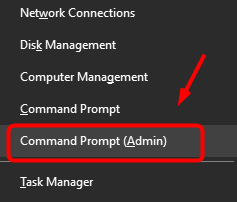
2) Kliknite Da na Kontrola korisničkog računa potaknuti.
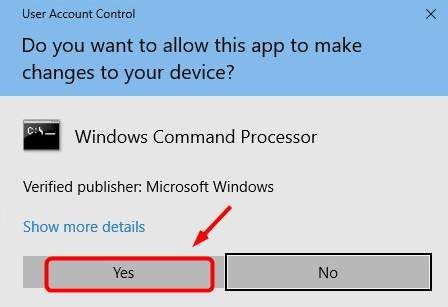
3) Ponovno će se prikazati naredbeni redak. Upišite sljedeću naredbu:
chkdsk.exe / f / r
4) Pritisnite tipku Unesi tipku na tipkovnici, upišite I .
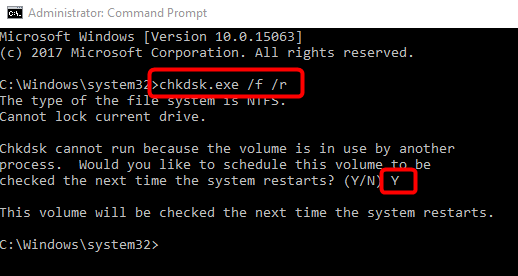
3. Ponovno instalirajte upravljačke programe uređaja
Jedan od uzroka ove plave pogreške smrti mogu biti neispravni ili nekompatibilni upravljački programi uređaja. Trebali biste provjeriti imaju li svi uređaji odgovarajući upravljački program i ažurirati one koji nemaju.
Postoje dva načina za ažuriranje upravljačkih programa uređaja: ručno ili automatski.
Ručno ažuriranje upravljačkog programa - Upravljačke programe možete ažurirati ručno tako da posjetite web mjesto proizvođača i potražite najnoviji ispravni upravljački program za svaki od njih. Svakako odaberite samo upravljačke programe koji su kompatibilni s vašom verzijom sustava Windows 10. Ako nemate vremena, strpljenja ili računalnih vještina za ručno ažuriranje upravljačkih programa, to možete učiniti automatski s Vozač jednostavno .
Automatsko ažuriranje upravljačkog programa - Driver Easy automatski će prepoznati vaš sustav i pronaći ispravne upravljačke programe za vašu verziju sustava Windows 10 te će ih ispravno preuzeti i instalirati:
1) preuzimanje datoteka i instalirajte Driver Easy.
2) Pokrenite Driver Easy i kliknite Skeniraj sada dugme. Zatim će Driver Easy skenirati vaše računalo i otkriti sve upravljačke programe.
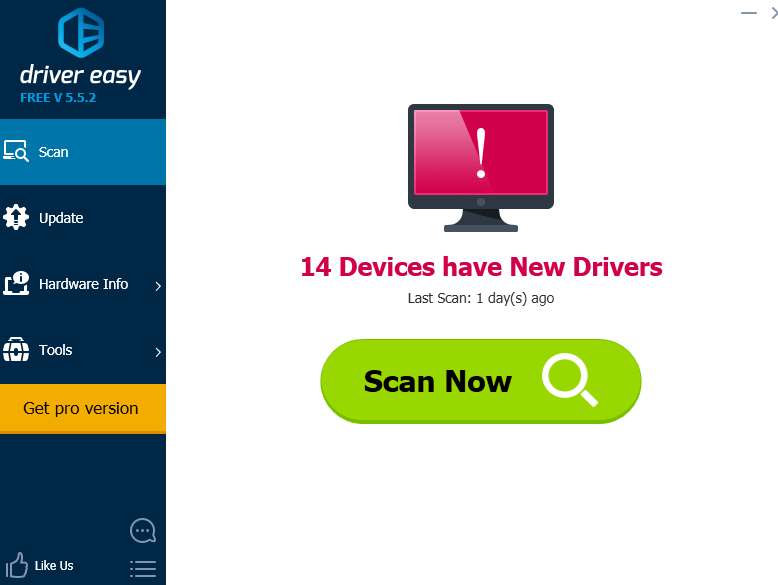
3) Pritisnite ažuriranje gumb pored bilo kojeg označenog uređaja za automatsko preuzimanje i instaliranje ispravne verzije ovog upravljačkog programa (to možete učiniti s BESPLATNOM verzijom).
Ili kliknite Ažuriraj sve za automatsko preuzimanje i instaliranje ispravne verzije svih upravljačkih programa koji nedostaju ili su zastarjeli u vašem sustavu (za to je potreban Pro verzija koja dolazi s potpunom podrškom i 30-dnevnim jamstvom povrata novca. Od vas će se zatražiti nadogradnja kada kliknete Ažuriraj sve ).
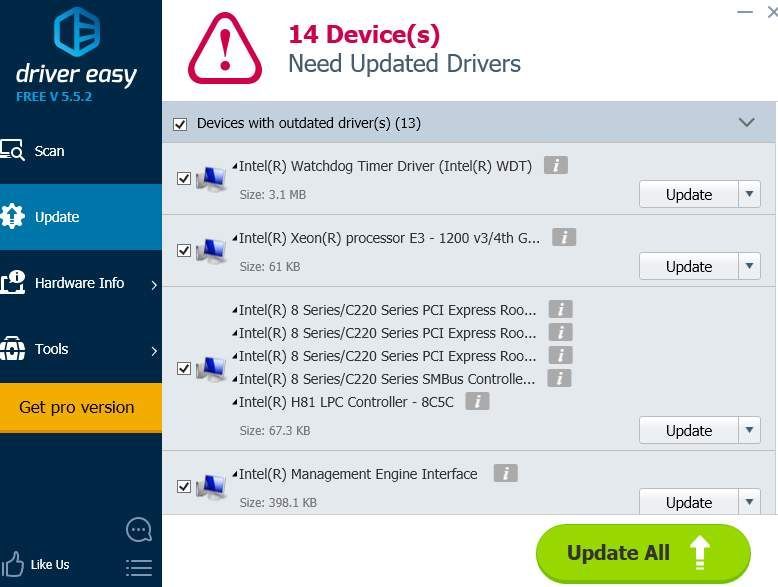 Pro verzija Driver Easy dolazi s punom tehničkom podrškom.
Pro verzija Driver Easy dolazi s punom tehničkom podrškom. Ako trebate pomoć, kontaktirajte Tim za podršku vozača Easy na support@drivereasy.com .
4. Vratite ili osvježite Windows 10
Jedan od uzroka mogu biti promjene koje ste nedavno napravili na sustavu, uključujući promjene u upravljačkim programima uređaja, ažuriranjima sustava Windows ili programima.
Ako imate poteškoća s vraćanjem svih promjena jednu po jednu ili ne želite trošiti previše vremena na njih, preporučujemo upotrebu značajke vraćanja sustava u sustavu Windows 10.
Potrebno je da ga prije ručno uključite. Klik ovdje vidjeti više.
Ako pribjegavanje obnavljanju sustava ne uspije, uvijek možete osvježiti svoj sustav. Klik ovdje kako biste vidjeli detaljnije upute.

![[RJEŠENO] Legendarno izdanje Mass Effect se ne pokreće](https://letmeknow.ch/img/program-issues/42/mass-effect-legendary-edition-not-launching.jpg)
![[Savjeti za 2022.] Kako popraviti Warzone No Sound na PC-u](https://letmeknow.ch/img/knowledge/31/how-fix-warzone-no-sound-pc.png)
![[RJEŠENO] MSVCR120.dll nedostaje u sustavu Windows 11/10](https://letmeknow.ch/img/knowledge/04/msvcr120-dll-is-missing-windows-11-10.jpg)

